【Selenium-WebDriver自学】WebDriver交互代码(十一)
==========================================================================================================
写在前面:
最近项目一直很忙,没有时间来整理自动化测试方面的知识。
由于项目忙,自动化测试一直未使用到项目中来,希望接下来在项目之余,能够抽出时间来将自动化测试投入到实际的项目中来。
==========================================================================================================
参考链接:http://www.cnblogs.com/itliucheng/p/5578788.html
1、Selenium定位器
下表给出了定位selenium 元素的webdriver的Java语法。

使用Jquery查找元素

2、常用命令
下表列出了webdriver的最常用的命令以及它的语法,这将有助于我们开发webdriver脚本。
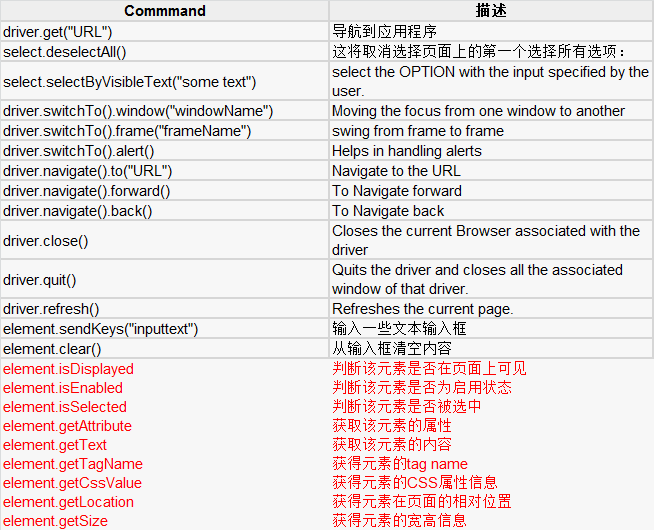
3、文本框的相互作用
String result = driver.findElement(By.id("cpar1")).getAttribute("value");
driver.findElement(By.id("cpar1")).sendKeys("10");
driver.navigate().to("http://www.baidu.com");
driver.findElement(By.id("kw")).clear();
driver.findElement(By.id("kw")).sendKeys("魔兽");
driver.findElement(By.id("su")).click();
4、单选按钮互动
// Click on Radio Button
driver.findElement(By.id("cpayoff1")).click();
WebElement radioOption = driver.findElement(By.xpath("//input[@value='orange']"));
if(!radioOption.isSelected()){
radioOption.click();
}
List<WebElement> fruits = driver.findElements(By.name("fruit"));
for(WebElement fruit : fruits){
if(fruit.getAttribute("value").equals("watermelon")){
if(!fruit.isSelected()){
fruit.click();
Assert.assertTrue(fruit.isSelected());
break;
}
}
}
5、复选框交互
// Click on check Box
driver.findElement(By.id("caddoptional")).click();
6、下拉交互
用“selectByVisibleText'或'selectByIndex'或'selectByValue'的方法选择一个选项。
Select dropdown = new Select(driver.findElement(By.id("ccompound")));
dropdown.selectByVisibleText("continuously");
Select dropSelect = new Select(driver.findElement(By.name("fruit")));
//判断页面是否进行多选
Assert.assertTrue(dropSelect.isMultiple());
//使用选择项索引选择第三个选项
dropSelect.selectByIndex(3);
//根据value值选择
dropSelect.selectByValue("value");
//根据选项文字选择
dropSelect.selectByVisibleText("苹果");
//取消所有选项的选中状态
dropSelect.deselectAll();
//取消第三个的选中状态
dropSelect.deselectByIndex(3);
//根据value值取消选择
dropSelect.deselectByValue("value");
//根据选项文字取消选择
dropSelect.deselectByVisibleText("苹果");
7、同步
THREAD.SLEEP
Thread.Sleep(1000); //Will wait for 1 second.
显式等待
WebElement DynamicElement = (new WebDriverWait(driver, 10)).until(ExpectedConditions.presenceOfElementLocated(By.id("DynamicElement")));
隐式等待
WebElement DynamicElement = driver.findElement(By.id("DynamicElement"));
流利等待
Wait wait = new FluentWait(driver)
.withTimeout(60, SECONDS)
.pollingEvery(10, SECONDS)
.ignoring(NoSuchElementException.class);
WebElement dynamicelement = wait.until(new Function<webdriver,webElement>()
{
public WebElement apply(WebDriver driver)
{
return driver.findElement(By.id("dynamicelement"));
}
}
);
8、拖放
http://www.yiibai.com/selenium/selenium_drag_drop.html#article-start
WebElement From = driver.findElement(By.xpath(".//*[@id='j3_7']/a"));
WebElement To = driver.findElement(By.xpath(".//*[@id='j3_1']/a"));
Actions builder = new Actions(driver);
Action dragAndDrop = builder.clickAndHold(From)
.moveToElement(To)
.release(To)
.build();
dragAndDrop.perform();
9、键盘操作
void sendKeys(java.lang.CharSequence keysToSend)
void pressKey(java.lang.CharSequence keyToPress)
void releaseKey(java.lang.CharSequence keyToRelease)
10、鼠标操作
Click - 进行点击。我们还可以执行基于坐标的点击。
contextClick - 执行上下文点击/右键单击一个元素或基于坐标
doubleClick - 执行双击webelement或基于坐标。如果留空它执行双击当前位置。
mouseDown - 执行一个元素上按下鼠标操作或基于坐标。
mouseMove - 执行元素上的鼠标移动操作或基于坐标。
mouseUp - 释放鼠标通常伴随着鼠标按下的动作和行为的基础上统筹。
void click(WebElement onElement)
void contextClick(WebElement onElement)
void doubleClick(WebElement onElement)
void mouseDown(WebElement onElement)
void mouseUp(WebElement onElement)
void mouseMove(WebElement toElement)
void mouseMove(WebElement toElement, long xOffset, long yOffset)
11、多选择操作
12、查找所有链接
java.util.List<WebElement> links = driver.findElements(By.tagName("a"));
System.out.println("Number of Links in the Page is " + links.size());
for (int i = 1; i<=links.size(); i=i+1)
{
System.out.println("Name of Link# " + i - + links.get(i).getText());
}
13、等待操作
设定查找页面元素的最大等待时间,调用findElement方法的时候没有能立即找到某个元素,则程序会每隔一段时间后不断的尝试判断页面的DOM中是否出现被查找的元素,如果超过设定的等待时长依旧没有找到,则抛出NoSuchElementException
14、隐形等待
driver.manage().timeouts().implicitlyWait(10, TimeUnit.SECONDS); @BeforeClass
public static void init() {
System.out.println("init...");
System.setProperty("webdriver.chrome.driver","C:\\Program Files (x86)\\Google\\Chrome\\Application\\chromedriver.exe");
// 创建一个 ChromeDriver 的接口,用于连接 Chrome,
//必须要有chromedriver.exe文件,selenium默认不能启动chrome
// 创建一个 Chrome 的浏览器实例
driver = new ChromeDriver();
//最大化浏览器
driver.manage().window().maximize();
//设置全局的隐形等待
driver.manage().timeouts().implicitlyWait(10, TimeUnit.SECONDS);
}
隐性等待的默认时长是0,一旦设置,这个隐试等待会在webdriver对象实例的整个生命周期起作用
15、显示等待
显示等待比隐式等待更节约测试脚本执行的时间,推荐使用显示等待判断页面元素是否存在
使用ExpectedConditions类中自带的方法,可以进行显示等待的判断
//页面元素是否在页面上可用和可被点击
ExpectedConditions.elementToBeClickable(By locator);
//页面元素是否处于被选中状态
ExpectedConditions.elementToBeSelected(By locator);
//页面元素在页面是否存在
ExpectedConditions.presenceOfElementLocated(By locator);
//是否包含特定的文本
ExpectedConditions.textToBePresentInElement(locator, text)
//页面元素值
ExpectedConditions.textToBePresentInElementValue(locator, text);
//标题
ExpectedConditions.titleContains(title); // 等待元素可见且可被单击
wait.until(ExpectedConditions.elementToBeClickable(By.id(id)));
16、自定义的显示等待
public static void sendKeysByXPath(WebDriver driver, String path, String key) {
WebDriverWait wait = new WebDriverWait(driver, 10); // 最多等10秒
WebElement element = wait.until(new ExpectedCondition<WebElement>() {
@Override
public WebElement apply(WebDriver d) {
return d.findElement(By.xpath(path));
}
});
highLightElement(driver,element);
element.clear();
element.sendKeys(key);
}
17、操作javascript的Alert弹窗
driver.findElement(By.xpath(path)).click();
//切换到alert弹出框
Alert alert = driver.switchTo().alert();
AssertionUtil.assertEquals("这是个alert弹出框", alert.getText());
//使用alert的accept方法,单击alert的确定按钮,关闭alert
alert.accept();
//如果alert未弹出,会抛出NoAlertPresentException异常
//切换回去原来的窗体
driver.switchTo().defaultContent();
alert.accept();是确定
alert.dismiss();是取消
18、操作模态框
driver.switchTo().activeElement();
==========================================================================================================
写在后面:
这个模块学习的内容,应该是平时写代码过程中用到的最多的内容。可以尝试将部分内容写成共通,比如alert框的确定和消失等。
==========================================================================================================
【Selenium-WebDriver自学】WebDriver交互代码(十一)的更多相关文章
- [Selenium] 搭建 Android WebDriver 环境
1.安装 Android SDK 到如下网址下载 Android SDK http://developer.android.com/sdk/index.html 2.创建 Android 虚拟设备 解 ...
- 【译】Selenium 2.0 WebDriver
Selenium WebDriver 注意:我们正致力于完善帮助指南的每一个章节,虽然这个章节仍然存在需要完善的地方,不过我们坚信当前你看到的帮助信息是精确无误的,后续我们会提供更多的指导信息来完 ...
- Selenium 2.0 WebDriver 自动化测试 使用教程 实例教程 API快速参考
Selenium 2.0 WebDriver 自动化测试 使用教程 实例教程 API快速参考 //System.setProperty("webdriver.firefox.bin" ...
- 浅谈python中selenium库调动webdriver驱动浏览器的实现原理
最近学web自动化时用到selenium库,感觉很神奇,遂琢磨了一下,写了点心得. 当我们输入以下三行代码并执行时,会发现新打开了一个浏览器窗口并访问了百度首页,然而这是怎么做到的呢? from se ...
- selenium跳过webdriver检测并爬取淘宝我已购买的宝贝数据
简介 上一个博文已经讲述了如何使用selenium跳过webdriver检测并爬取天猫商品数据,所以在此不再详细讲,有需要思路的可以查看另外一篇博文. 源代码 # -*- coding: utf-8 ...
- Python3.x:Selenium中的webdriver进行页面元素定位
Python3.x:Selenium中的webdriver进行页面元素定位 页面上的元素就像人一样,有各种属性,比如元素名字,元素id,元素属性(class属性,name属性)等等.webdriver ...
- Selenium Firefox 官方Webdriver -- Geckodriver 下载地址
Selenium Firefox 官方Webdriver -- Geckodriver 下载地址 https://github.com/mozilla/geckodriver/releases
- 孤荷凌寒自学python第八十一天学习爬取图片1
孤荷凌寒自学python第八十一天学习爬取图片1 (完整学习过程屏幕记录视频地址在文末) 通过前面十天的学习,我已经基本了解了通过requests模块来与网站服务器进行交互的方法,也知道了Beauti ...
- Python + Selenium +Chrome 批量下载网页代码修改【新手必学】
Python + Selenium +Chrome 批量下载网页代码修改主要修改以下代码可以调用 本地的 user-agent.txt 和 cookie.txt来达到在登陆状态下 批量打开并下载网页, ...
随机推荐
- mysql二进制日志详解
一.什么是二进制日志 二进制日志主要记录mysql数据库的变化,二进制日志包含所有更新了数据或者潜在更新了数据(如没有匹配到任何行的delete语句),语句以时间的形式保存,描述了数据的更改.二进制日 ...
- Spring Http Invoker使用简介
一.Spring HTTP Invoker简介 Spring HTTP invoker 是 spring 框架中的一个远程调用模型,执行基于 HTTP 的远程调用(意味着可以通过防火墙),并使用 ja ...
- Excel技巧--使用温度计图让目标与实际对比更明显
如上图,有一业绩目标与实际值对比表格,我们可使用如上图右方的温度计图表来让数字对比更明显些. 做法: 1.选择该表格,点击插入-->柱形图,簇状柱形图. 2.右键点击图表“实际值”柱,点选“设置 ...
- %cd% 与 %~dp0% 区别
@echo off echo path:%~dpnx0% ipconfig /all|findstr "\<IPv4 适配器\>" %cd% 在批处理和命令窗口都能使 ...
- 卡尔曼滤波器实例:跟踪自由落体运动:设计与Matlab实现
[首发:cnblogs 作者:byeyear Email:byeyear@hotmail.com] 本文所用实例来自于以下书籍: Fundamentals of Kalman Filter ...
- 【java】之常用四大线程池用法以及ThreadPoolExecutor详解
为什么用线程池? 1.创建/销毁线程伴随着系统开销,过于频繁的创建/销毁线程,会很大程度上影响处-理效率2.线程并发数量过多,抢占系统资源从而导致阻塞3.对线程进行一些简单的管理 在Java中,线程池 ...
- C#创建自定义Object对象
, B=,J=}; 记录一下,老写成 var obj = new object() { O=0, B=0,J=0};
- python selenium 模拟登陆百度账号
代码: from selenium import webdriver url = 'https://passport.baidu.com/v2/?login' username = 'your_use ...
- redis安装,修改配置文件,多实例部署 redis-server
redis 安装 解压: [root@Aliyun software]# tar -xvf redis-3.2.11.tar.gz 进入redis根目录: [root@Aliyun software] ...
- [UE4]Get Parent,widget获得父容器实例对象
